Jika Anda adalah seorang blogger ataupun webmaster, maka pasti pernah merasa khawatir jika situs atau blog yang Anda buat telah di-hack. Bahkan semakin populer website yang Anda buat, maka kerawanan yang ada juga semakin besar. Berikut beberapa tips yang bisa digunakan untuk mengamankan blog atau situs Anda :
Cegah penyusup
Penyusup yang dimaksud adalah perpaduan angka, huruf dan karakter lainnya yang digunakan hacker untuk membobol ‘jalan masuk’ ke situs atau blog Anda. Bahkan script code Python juga bisa menembus username dan password Anda. Oleh karena itu, gunakan password yang kuat, kombinasikan huruf besar atau kecil dan angka ataupun karakter khusus sehingga tidak mudah ditebak. Trik lainnya adalah dengan menggunakan generator password WP Security Scan, atau menambah form login Apache untuk melindungi admin directory web, dimana penggunaannya hampir mirip seperti di level authentication server (htpasswd). Selain itu, plug-in WP Security Scan juga berguna untuk men-disable hot link, atau akses langsung ke directory wp-content.
Hati-hati dengan plug-in
Tidak semua plug-in bisa dipercaya, ada yang juga berlaku sebagai mata-mata guna mengeksploitasi kelemahan di blog atau di situs Anda. Untuk mengantisipasinya, Anda bisa menyembunyikan directory “wp-content/plug-in”. dengan membuat file kosong yang diberi nama “index.html”, yang lalu di-upload ke directory “wp-content/plug-in”.
Backup database
Mem-backup database situs atau blog harus dilakukan sesering mungkin dan rutin, bisa melalui phpmyadmin dalam account hosting atau menggunakan plug-in, seperti WP-Database Backup. Anda hanya perlu login ke panel admin WordPress dan click beberapa link.
Sembunyikan versi blog
Hacker dapat secara mudah mengetahui versi blog WordPress Anda hanya dengan melihat dalam source code di browser. Oleh karena itu, Anda dapat menghapus baris dalam header.php di theme yang Anda gunakan.
Scanning WordPress
Anda dapat menggunakan plug-in WP Security Scan, yang dapat mengidentifikasi lubang keamanan yang ada di blog, cara menghapus nama table prefix, menghapus account admin, verifikasi directory blog dan menguji kekuatan password.
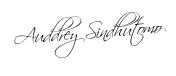


 Trik Mengamankan Blog dari Hacker
Trik Mengamankan Blog dari Hacker





















 Print this page
Print this page